CentOS6.4下YUM安装MySQL和JDK和Tomcat
1、检查可用的安装包
1.1、检查java安装包
yum search java
显示如下:
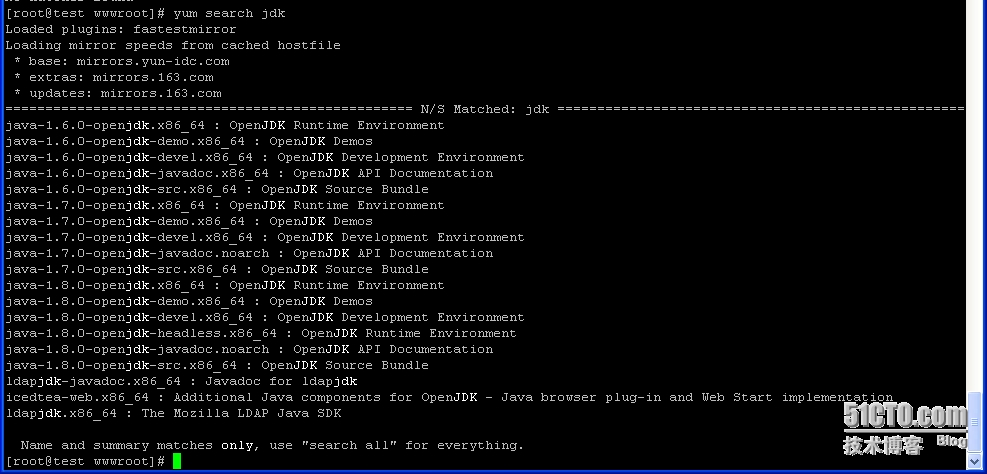
1.2、tomcat安装包
yum search tomcat
显示如下:
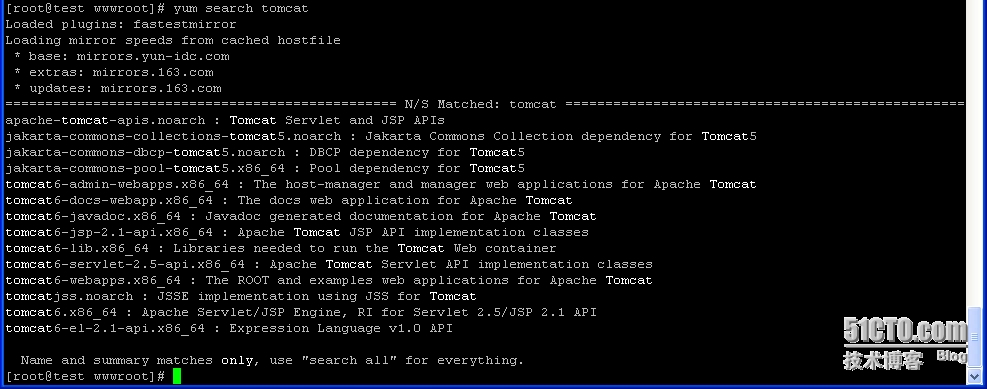
1.3、检查mysql安装包
yum search mysql
显示如下:
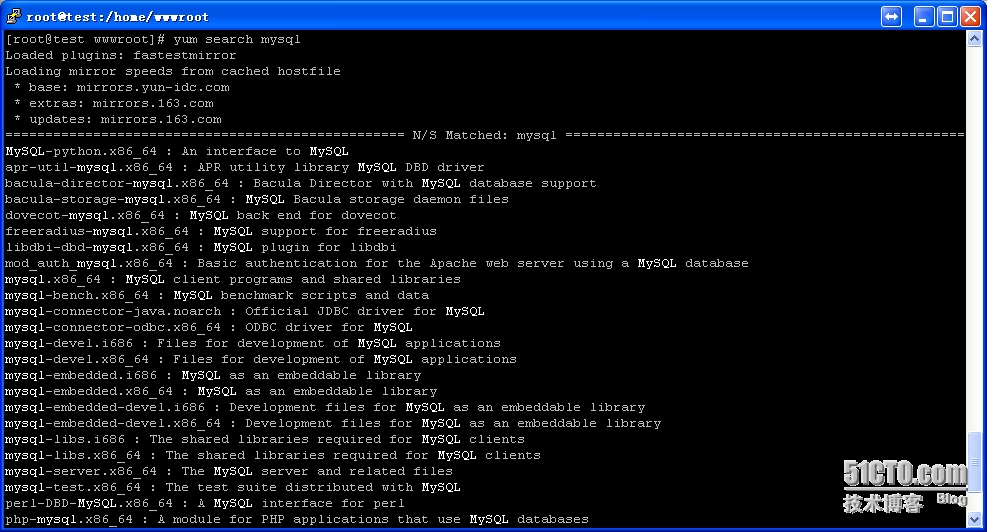
1.4、安装所需的安装包
yum -y install tomcat6 tomcat6-webapps tomcat6-admin-webapps tomcat6-docs-webapp tomcat6-javadoc mysql-server java-1.7.0-openjdk
2、服务设置服务和自启动
2.1、启动服务
service mysqld startservice tomcat6 start
2.2、设置服务开机自启动:
chkconfig mysqld onchkconfig tomcat6 on
3、mysql设置
3.1、设置mysq密码(初始密码为空)
mysqladmin -u root password
mysql>grant all privileges on *.* to ‘root’@’%’ identified by ‘myPassword’ with grant option; mysql>flush privileges;
3.2、修改mysql的默认存储引擎(很多项目需要)
登录mysql后执行如下命令
mysql>show engines;
输出结果如下:
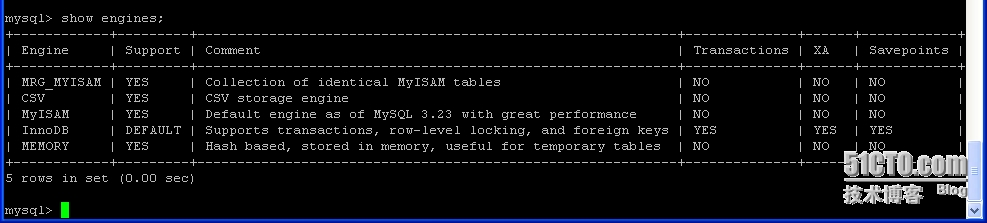
默认引擎如果不是INNODB,vim /etc/my.cnf 在[mysqld]配置节里面添加:
default-storage-engine=INNODB
保存退出并重新启动mysql服务
service mysql restart
如果不在默认位置可以执行如下命令查找:
find / -name my.cnf
3.3、解决中文乱码问题
vim /etc/my.cnf并分别在[mysqld]与[client]下加入如下内容:
[mysqld] default-character-set=utf8 [client] default-character-set=utf8
登录mysql后执行如下命令
mysql>show engines;
输出结果如下:
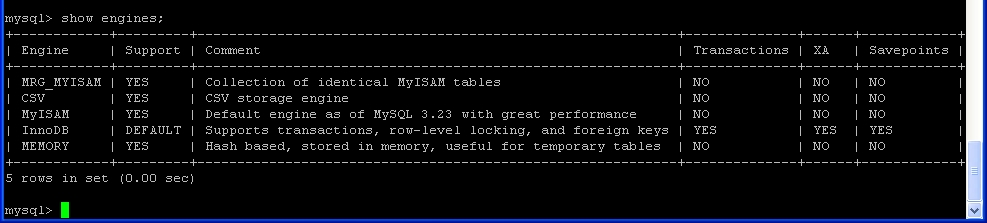
3.4、设置MySQL wait_timeout
方法一:
mysql> set global wait_timeout=31536000; mysql> show global variables like 'wait_timeout';
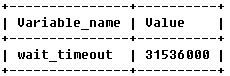
方法二:
vi /etc/my.cnf文件,在[mysqld]下方添加文字:
wait_timeout=31536000
4、Tomcat6配置
4.1、Tomcat6的应用程序部署目录及配置文件位置
/usr/share/tomcat6/webapps/ROOT/etc/tomcat6
4.2、创建虚拟机目录
mkdir -p /home/wwwroot/example chown root:tomcat /home/wwwroot/example
vim /etc/tomcat6/server.xml并找到</Host>下一行插入新的<Host>内容如下:
<Host name="www.example.com" appBase="/home/wwwroot/" unpackWARs="false" autoDeploy="true" xmlValidation="false" xmlNamespaceAware="false"> <Context path="" docBase="example" debug="0" reloadable="true" crossContext="true"/> </Host>
重启tomcat服务:
/etc/init.d/tomcat6 restart
4.3、解决乱码问题
<Connector port="8080" protocol="HTTP/1.1" connectionTimeout="20000" useBodyEncodingForURI="true" redirectPort="8443" URIEncoding='utf-8'/>
如上所示,增加第3和4行代码,即可解决乱码问题。
5、检查mysql和tomcat是否启动成功
查看端口:
netstat -antp
如有有3306端口和8080端口说明成功,当然你可以通过浏览器测试tomcat是否启动更直接:
http://localhost:8080

6、防火墙配置
vim /etc/sysconfig/iptables并增加以下内容:
NAT表配置端口转发(目标80端口通讯转到192.168.1.241的8080端口):
-A PREROUTING -p tcp -m tcp --dport 80 -j DNAT --to-destination 192.168.1.241:8080
Filter表允许8080与80的外部访问:
-A INPUT -p tcp -m state --state NEW -m tcp --dport 8080 -j ACCEPT -A INPUT -p tcp -m state --state NEW -m tcp --dport 80 -j ACCEPT -A INPUT -p tcp -m state --state NEW -m tcp --dport 3306 -j ACCEPT
结果如下图:
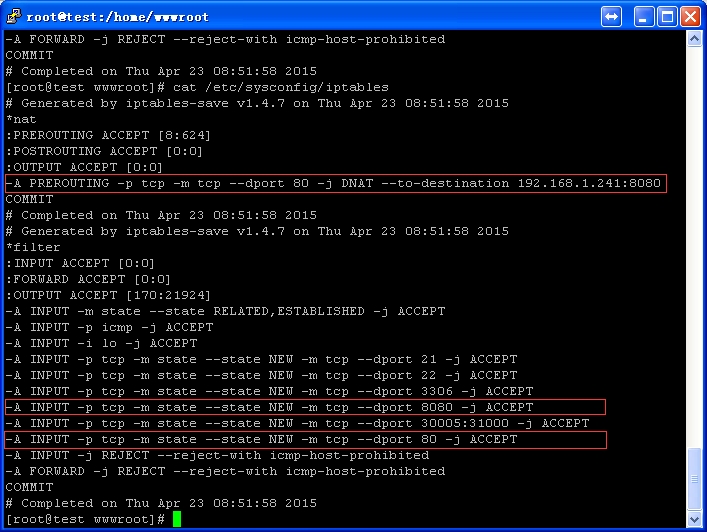
测试